Excel数字格式设置可解决显示异常问题,通过“设置单元格格式”选择合适类型,如数值、日期、文本等,避免格式不匹配、科学计数法误用等导致的显示错误,确保数据清晰准确呈现。
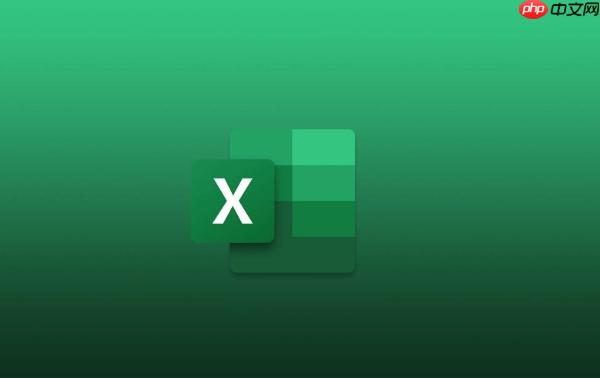
Excel数字格式设置,说白了,就是让Excel按照你的想法显示数字,而不是它自己“觉得”该怎么显示。很多时候,你会发现输入的明明是日期,它偏偏显示成数字,或者明明是数字,却变成了乱码。这都是数字格式惹的祸。
解决方案:
Excel数字格式设置的核心在于“单元格格式”对话框。右键点击单元格,选择“设置单元格格式”,然后选择“数字”选项卡,你就能看到各种各样的格式选项了。
常规: 这是默认格式,Excel会尝试根据你的输入自动判断格式。但往往判断不准,所以最好还是手动设置。
数值: 用于显示数值,可以设置小数位数、千位分隔符、负数显示方式等等。如果你想让数字看起来更清晰,千位分隔符是个好东西。
货币: 用于显示货币值,可以设置货币符号、小数位数等等。注意,这只是显示方式,并不影响实际的数值大小。
会计专用: 类似于货币,但货币符号会靠左对齐,更符合会计规范。
日期: 用于显示日期,有各种各样的日期格式可供选择。最常见的问题就是日期显示成数字,或者年份显示错误。选择正确的日期格式是关键。
时间: 用于显示时间,也有各种时间格式可供选择。
百分比: 将数值乘以100并显示百分号。例如,0.5会显示为50%。
分数: 将数值显示为分数。
科学计数: 将数值显示为科学计数法。
文本: 将单元格中的内容强制视为文本。这对于输入身份证号、银行卡号等长数字非常有用,因为Excel默认会将超过15位的数字显示为科学计数法。
特殊: 提供了一些特殊的格式,例如邮政编码、电话号码等。
自定义: 这是最强大的格式设置选项,你可以使用各种代码来定义自己的格式。例如,你可以让正数显示为绿色,负数显示为红色,零显示为“零”。
Excel显示数字不正确的原因有很多,但最常见的是以下几种:
有时候,你会遇到从其他地方导入的数据,虽然看起来是数字,但Excel却将其视为文本。这会导致无法进行计算。解决方法有以下几种:
=VALUE(A1)
自定义格式是Excel数字格式设置的精髓所在。你可以使用各种代码来定义自己的格式。以下是一些常用的代码:
0
000
#
###
.
,
%
yyyy
yy
mm
m
dd
d
hh
h
mm
m
ss
s
例如,要将数字显示为“¥1,234.56”,可以使用格式代码
"¥"#,##0.00
yyyy"年"mm"月"dd"日"
掌握了这些技巧,你就可以轻松解决Excel数字显示异常的问题,让你的数据看起来更清晰、更专业。
以上就是Excel数字格式设置常见问题_解决Excel数字显示异常的实用教程的详细内容,更多请关注php中文网其它相关文章!

每个人都需要一台速度更快、更稳定的 PC。随着时间的推移,垃圾文件、旧注册表数据和不必要的后台进程会占用资源并降低性能。幸运的是,许多工具可以让 Windows 保持平稳运行。




Copyright 2014-2025 https://www.php.cn/ All Rights Reserved | php.cn | 湘ICP备2023035733号